Компьютер, его основные функции и назначение. Какую работу выполняет компьютер
Компьютер, его основные функции и назначение.
Компью́тер (англ. computer — «вычислитель») — многозначный термин, наиболее часто употребляется в качестве обозначения программно управляемого электронного устройства обработки информации.
Термин «компьютер» и аббревиатура «ЭВМ», принятая в русскоязычной научной литературе, являются синонимами.[1]Электро́нная вычисли́тельная маши́на (ЭВМ) — вычислительная машина, построенная с использованием в качестве функциональных элементов электронных устройств вместо механических. Термин употреблялся в качестве исторического преемника (механической) вычислительной машины.
При помощи вычислений компьютер способен обрабатывать информацию по определённому алгоритму. Любая задача для компьютера является последовательностью вычислений.
Физически компьютер может функционировать за счёт перемещения каких-либо механических частей, движения электронов, фотонов,квантовых частиц или за счёт использования эффектов любых других физических явлений.
В системном блоке компьютер имеет все необходимые процессоры для работы, включая главный микропроцессор и ему вспомогательные. От главного процессора зависит скорость работы машины. Вся информация (документы, картинки, видео, программы и т.д.) хранится на жестком диске (винчестер) – это память. Есть еще оперативная память, от размера которого зависит мощность работы, т.е. с какой скоростью компьютер может работать параллельно с несколькими поставленными задачами. Также доступны различного рода носители информации (диски, флэшки, карты памяти), с помощью которых можно переносить информацию, не перенося сам компьютер. Клавиатура и мышь служит пультом управления, а монитор – навигационное поле управления, чтобы мы видели чем мы управляем. Для того чтобы компьютер работал, ему необходима программа управления. Одной из такой является всем известный и уже изрядно надоевшей Windows.
С позиций функционального назначениякомпьютер – это система, состоящая из четырех основных устройств, выполняющих определенные функции: запоминающего устройства (памяти), арифметико-логического устройства, устройства управления и устройства ввода-вывода.
ЗАПОМИНАЮЩЕЕ УСТРОЙСТВО
Запоминающее устройство, или просто память, предназначается для хранения информации и команд программы. Информация, хранящаяся в запоминающем устройстве, представляет собой закодированные с помощью двух цифр 1и 0, числа, буквы, символы, слова.
Команды, хранящиеся в памяти, это закодированные с помощью двух цифр 1 и 0 инструкции компьютеру по выполнению определенных действий. Например, командой может служить код, составленный из единиц и нулей, который предписывает ЭВМ выполнить сложение или вычитание двух чисел, выдачу сообщения на экран дисплея или печатающее устройство, ввод в память с клавиатуры чисел или текста и т.д. Совокупность команд образует программу, которая определяет последовательность действий компьютера.
АРИФМЕТИКО-ЛОГИЧЕСКОЕ УСТРОЙСТВОВ арифметико-логическом устройстве (АЛУ) производятся арифметические и логические действия. Часто это устройство называют определенным блоком. Следует отметить, что арифметико-логическое устройство может выполнять только одно арифметическое действие – сложение. Это обусловлено физическими принципами работы ЭВМ. Все же остальные действия (вычитание, умножение, деление, возведение в степень) реализуются как совокупность операций сложения.
УСТРОЙСТВО УПРАВЛЕНИЯ
Устройство управления (УУ) позволяет управлять всем ходом вычислительного и логического процесса в компьютера. Это техническое воплощение идеи, заложенной в программе. Функция устройства управления заключается в том, чтобы прочесть очередную команду, расшифровать ее и подключить необходимые цепи и устройства для ее выполнения. Следует так организовать работу устройства управления, чтобы считывание очередной команды из памяти происходило автоматически. Устройство управления для выполнения команды в компьютере организует повторение одного и того же цикла:
1) формирование адреса очередной команды, адрес первой команды формируется вне цикла специальным способом;
2) чтение очередной команды программы, хранящейся в памяти, и расшифровка ее содержания;
3) выполнение команды, т.е. подключение необходимых электрических цепей, схем, блоков.
Количество циклов определяется количеством команд в программе. Функция устройства управления обусловливается содержанием программы, хранящейся в памяти. В связи с этим и появился термин программное управлениекомпьютером, означающий, что устройство управления работает в соответствии с той программой, которую разработал человек и поместил на хранение в память компьютера.
УСТРОЙСТВА ВВОДА-ВЫВОДА
Устройства ввода-вывода вводят информацию в память ЭВМ и выводят информацию из памяти ЭВМ.
Описанный принцип работы ЭВМ – это классическая организация вычислительной системы, известная под названием неймановской структуры. Идеи математикаДжона фон Неймана применительно к работе ЭВМ с хранимой в памяти программой стали известныв 1946 г. С тех пор было создано множество разнотипных компьютеров, но классическое представление о работе ЭВМ справедливо и по сегодняшний день.
poisk-ru.ru
Тест 8 класс
Тест 8 класс
Автор: edu2
Методическая копилка - Информатика и ИКТ
Тесты 8 класс
1. Компьютер – это:
А) устройство для работы с текстами;
Б) электронное вычислительное устройство для обработки чисел;
В) многофункциональное электронное устройство для работы с информацией;
Г) устройство для обработки аналоговых сигналов.
2. Какую работу выполняет процессор в ПК:
А) хранит информацию;
Б) управляет памятью ПК;
В) управляет работой всех устройств ПК;
Г) получает информацию и передает ее на хранение.
3. Память компьютера делится на :
А) наружную и дискеты;
Б) винчестер и внутреннюю;
В) внешнюю и диски;
Г) внешнюю и внутреннюю.
4. Постоянное запоминающее устройство служит для:
А) хранение программ начальной загрузки компьютера;
Б) записи особо ценных прикладных программ;
В) хранения постоянно используемых программ;
Г) постоянного хранения особо ценных документов.
5. Минимально необходимый набор устройств для работы компьютера содержит:
А) принтер, системный блок, клавиатуру, мышь;
Б) системный блок, монитор, клавиатуру, мышь;
В) системный блок, дисководы, мышь;
Г) процессор, винчестер, монитор, мышь.
6. Об оперативной памяти ПК можно сказать:
А) сохраняется при выключении ПК;
Б) очищается при выключении ПК;
В) это память, которая используется для ускорения работы ПК;
Г) участок памяти, где находится операционная система.
7. Верное высказывание:
А) клавиатура-устройство ввода;
Б) принтер-устройство кодирования;
В) сканер-устройство вывода;
Г) монитор-устройство ввода.
8. Какая клавиша включает числовую клавиатуру:
А) SHIFT;
Б) CAPS LOCK;
В) INSERT;
Г) NUM LOCK.
9. ПК не будет функционировать, если отключить:
А) дисковод;
Б) оперативную память;
В) мышь;
Г) принтер.
10. К устройствам ввода относятся:
А) клавиатура, монитор, мышь;
Б) мышь, клавиатура, сканер;
В) принтер, клавиатура, монитор;
Г) процессор, клавиатура, мышь.
11. К устройствам вывода относятся:
А) сканер, монитор, дисковод;
Б) принтер, графопостроитель, монитор;
В) принтер, клавиатура, монитор;
Г) клавиатура, монитор, мышь.
12. Устройство, позволяющее вводить в компьютер изображения, представленные в виде текста, рисунков, фотографий:
А) факс-модем;
Б) сканер;
В) принтер;
Г) мышь.
13. Мониторы бывают:
А) ЭЛТ,ЖК,УУ;
Б) Матричный, ЭЛТ,УУ;В) ЭЛТ, ЖК, Плазменный.
14. Дисковод-это устройство для:
А) обработки команд исполняемой программы;
Б) чтения или записи данных с внешнего носителя;
В) хранения команд исполняемой программы;
Г) вывода информации на бумагу.
15. Для подключения компьютера к телефонной сети используется:
А) модем;
Б) факс;
В) сканер;
В) принтер.
|
1 |
2 |
3 |
4 |
5 |
6 |
7 |
8 |
9 |
10 |
11 |
12 |
13 |
14 |
15 |
|
В |
В |
Г |
А |
Б |
А |
А |
Г |
Б |
Б |
Б |
Б |
В |
Б |
А |
Тест устройство компьютера
Тест «Устройство компьютера»
Задание: внимательно читайте вопрос, затем выберите подходящий из вариантов ответа, ответ может быть только один.
Вопрос 1. Компьютер это -
устройство для обработки аналоговых сигналов;
устройство для хранения информации любого вида.
многофункциональное электронное устройство для работы с информацией;
электронное вычислительное устройство для обработки чисел;
Вопрос 2. Производительность работы компьютера (быстрота выполнения операций) зависит от:
тактовый частоты процессора;
объема обрабатываемой информации.
быстроты нажатия на клавиши;
размера экрана монитора;
Вопрос 3. Система взаимосвязанных технических устройств, выполняющих ввод, хранение, обработку и вывод информации называется:
1. программное обеспечение;
2. компьютерное обеспечение;
3. аппаратное обеспечение.
4. системное обеспечение;
Вопрос 4. Устройство для визуального воспроизведения символьной и графической информации -
1. процессор;
2. клавиатура.
3. сканер;
4. монитор;
Вопрос 5. Какое устройство не находятся в системном блоке?
1. видеокарта;
2. процессор;
3. сканер;
4. жёсткий диск;
5. сетевая карта;
Вопрос 6. Дисковод - это устройство для
1. чтения/записи данных с внешнего носителя;
2. хранения команд исполняемой программы.
3. долговременного хранения информации;
4. обработки команд исполняемой программы;
Вопрос 7. Какое устройство не является периферийным?
1. жесткий диск;
2. принтер;
3. сканер.
4. модем;
5. web-камера;
Вопрос 8. Принтер с чернильной печатающей головкой, которая под давлением выбрасывает чернила из ряда мельчайших отверстий на бумагу, называется
1. сублимационный;
2. матричный.
3. струйный;
4. жёсткий;
5. лазерный;
Вопрос 9. Программа - это последовательность…
1. команд для компьютера;
2. электрических импульсов;
3. нулей и единиц;
4. текстовых знаков;
Вопрос 10. При выключении компьютера вся информация теряется …
1. на гибком диске;
2. на жестком диске;
3. на CD-ROM диске;
4. в оперативной памяти;
Вопрос 11. Для долговременного хранения пользовательской информации служит:
1. внешняя память;
2. процессор;
3. дисковод;
4. оперативная память;
Вопрос 12. Перед отключением компьютера информацию можно сохранить:
1. в оперативной памяти;
2. во внешней памяти;
3. в регистрах процессора;
4. на дисководе;
Вопрос 13. Наименьшая адресуемая часть памяти компьютера:
1. байт;
2. бит;
3. файл;
4. машинное слово;
Вопрос 14. Магнитный диск предназначен для:
1. обработки информации;
2. хранения информации;
3. ввода информации;
4. вывода информации;
Вопрос 15. Где хранится выполняемая в данный момент программа и обрабатываемые ею данные?
1. во внешней памяти;
2. в оперативной памяти;
3. в процессоре;
4. на устройстве ввода;
Вопрос 16. Компакт-диск, предназначенный для многократной записи новой информации называется:
1. CD-ROM;
2. CD-RW;
3. DVD-ROM;
4. CD-R;
Вопрос 17. Программа – это…
1. обрабатываемая информация, представленная в памяти компьютера в специальной форме;
2. электронная схема, управляющая работой внешнего устройства;
3. описание последовательности действий, которые должен выполнить компьютер для решения поставленной задачи обработки данных;
4. программное управляемое устройство для выполнения любых видов работы с информацией;
Вопрос 18. Информация называется данными, если она представлена…
1. в виде текста из учебника;
2. в числовом виде;
3. в двоичном компьютерном коде;
4. в виде команд для компьютера.
Пояснительная записка
Изучая курс «Информатика и ИКТ», мы познакомились с одним из разделов «Информация и информационные процессы». После чего, ознакомившись, с этим разделом, мы выяснили, что информационные процессы в жизни людей и общества, в природе и технике имеют одинаковый характер и сводятся к четырем основным процессам: сбору, хранению, преобразованию и передаче, именно эти действия, совершаемые над информацией, и происходят с помощью компьютера. В разделе «Устройство компьютера» мы изучили схему работы ЭВМ (принципы фон-Неймана), магистрально модульный принцип построения компьютера, устройства компьютера. Изучение раздела закончено.
Цель контрольной работы посредством метода тестов определена выявлением уровня знаний и умений учащихся 8 класса по разделу «Устройство компьютера».
Задачи:
1. Выявить уровень сформированности знаний учащихся 9 класса по разделу.
2. Развивать навык работать самостоятельно без опоры на теоретическое положение учебника, пользуясь своими знаниями.
3. Воспитать собранность и аккуратность при выполнении контрольной работы.
За каждый правильный ответ присваивается один балл, в сумме необходимо набрать 18 баллов. Оценивание контрольной работы будет высчитываться в процентном соотношении, где:
100% - 95% (18-17 баллов) - отметка «5»
94% - 75% (16-13 баллов) - отметка «4»
74% - 51% (12-9 баллов) - отметка «3»
менее 50% (менее 9 баллов)- отметка «2» с последующей пересдачей, но при этом окончательный отметка будет на балл ниже.
Ключ к тесту контрольной работы по теме:
«Устройство компьютера»
| № вопроса | Вариант ответа | № вопроса | Вариант ответа |
| Вопрос 1 | 3 | Вопрос 10 | 4 |
| Вопрос 2 | 2 | Вопрос 11 | 1 |
| Вопрос 3 | 3 | Вопрос 12 | 2 |
| Вопрос 4 | 4 | Вопрос 13 | 2 |
| Вопрос 5 | 3 | Вопрос 14 | 2 |
| Вопрос 6 | 1 | Вопрос 15 | 2 |
| Вопрос 7 | 1 | Вопрос 16 | 2 |
| Вопрос 8 | 3 | Вопрос 17 | 3 |
| Вопрос 9 | 1 | Вопрос 18 | 4 |
studfiles.net
Устройства компьютера и их функции
 Каждому пользователю компьютера необходимо знать из каких частей состоит его компьютер, если вы уверенный пользователь ПК то скорей всего вы не найдете в этой статье ничего нового и интересного для себя, эта статья больше рассчитана на новичков.Для начала давайте рассмотрим аппаратную часть компьютера, его «железо»:
Каждому пользователю компьютера необходимо знать из каких частей состоит его компьютер, если вы уверенный пользователь ПК то скорей всего вы не найдете в этой статье ничего нового и интересного для себя, эта статья больше рассчитана на новичков.Для начала давайте рассмотрим аппаратную часть компьютера, его «железо»:1) Системный блок - это та большая, обычно прямоугольная коробка которая стоит рядом с вами, в ней находятся все самые основные вещи компьютера.2) Периферийные устройства. К ним относятся клавиатура, мышь, сканер, принтер и прочие подобные им устройства.
Системный блок
 В комплектации системного блока размещаются такие элементы как (совсем не обязательно они там могут находиться все сразу):
В комплектации системного блока размещаются такие элементы как (совсем не обязательно они там могут находиться все сразу):1) Блок питания компьютера.2) Жесткий диск (HDD), его же еще называют винчестером. Основная память компьютера, так например если оперативная память работает только во время работы компьютера, и после выключения информация теряется, то на жестком диске, вы можете беспрепятственно сохранить информацию и воспользоваться ей позже.3) DVD или CD-ROM. CD-ROM способен сохранять информацию только на CD диски, но прочитать может и DVD. А вот DVD-ROM способен записывать и читать.4) Флоппи дисковод, способен записывать или читать информацию с дискет. Впрочем это уже не важно, в наше время им почти не пользуются.5) Картридер - устройство для чтения всевозможных флеш накопителей, например от фотоаппарата или телефона.6) Разъемы для дополнительных приспособлений, например usb.7) Материнская или как ее еще называют системная плата, которая включает в себя:- Микропроцессор.- Математический сопроцессор.- Адаптеры устройств, например для клавиатуры или мышки.- Оперативную память, кэш память, CMOS, ПЗУ.- Видео, звуковые карты и т.д.Все эти части крепятся к системной плате, с помощью специально предназначенных для этого разъемов. Давайте рассмотрим подробней.1) Блок питания. С ним думаю все понятно, он обеспечивает энергией весь компьютер. Стоит отметить что чем выше мощность у него, тем лучше.2) Жесткий диск, или как уже говорилось выше винчестер.

Такое прозвище у HDD возникло из шуточного названия одной из первых версии жесткого диска, объем которого был всего 16 Кбайт, который в свою очередь имел 30 дорожек по 30 секторов, что совпало с калибром охотничьего ружья под названием «Винчестер». Емкость жесткого диска в данный момент обычно измеряется в гигабайтах, в зависимости от модели. Объем может варьироваться от 20 Гб до несколькольких терабайт. Для тех кто не знает, 1 терабайт = 1024 Гб, вы только представьте себе насколько большой это объем данных. Хотя в большинстве случаев на домашних компьютерах установлены жесткие диски объемом 250-500 гигабайт. Скорость выполнения операций винчестера напрямую зависит от частоты его вращения. В зависимости от вида соединения с материнской платой, жесткие диски также разделяют на два типа, IDE и ATA.
3) Флоппи дисководы. Стандартная емкость дискеты 1,44 мб при диаметре дискеты 89 мм. В качестве среды в которую сохраняется информация, используется некое подобие магнитной ленты.4) Накопители на оптических дисках, CD или DVD-ROM. CD-ROM'ы могут быть разных диаметров (5,25" и 3,5") и емкостей. Самые распространенные, это диски объемом 700 мб. Бывает так, что на CD диски можно записать только один раз, в таком случае их называют R, но есть и диски которые можно перезаписывать, их называют RW.

Аббревиатура DVD изначально расшифровывалась как Digital Video Disk, но не смотря на это, на DVD можно записывать все что захочется, начиная картинками и заканчивая зашифрованной информацией национальной важности. Поэтому в последнее время эту аббревиатуру начали расшифровывать как Digital Versatile Disk, что в переводе с английского языка значит - «цифровой универсальный диск». Главное отличие CD от DVD дисков, это количество информации которую можно записать на них. Если на CD помещается 700 мб, то на DVD можно записать от 4,7 до 17 Гб информации. Это становиться возможно из за пары хитростей. Для чтения DVD дисков используется лазер с более меньшей длиной волны, чем для CD дисков, что в с свою очередь позволяет существенно преумножить объем прожигаемых данных на диск. Во-вторых у DVD, по стандартам предусмотрены двухслойные диски, таким образом выходит, что на одну сторону можно записать два слоя с информацией, при этом первый слой получается полупрозрачным, а второй слой читается DVD-ROM'ом насквозь первого. Эти технологии позволяют записать информацию на две стороны DVD диска, и удвоить таким образом объем этого диска.
5) К компьютеру могут быть подсоединены и любые другие дополнительные устройства, к примеру принтер или сканер. Подключение дополнительных устройств происходит через специально предназначенные для этого порты, они могут располагаться как на задней так и на передней панели системного блока.

Порты могут быть параллельными, последовательными или универсальными. Через последовательный порт (LPT) данные передаются поразрядно, т.е. более медленно. К последовательным портам обычно подключают модем и мышку. С помощью па параллельных портов (COM), информация передается одновременно через несколько проводов, которые соответствует числу разрядов. К параллельному порту могут быть подключены принтер или выносной жесткий диск. USB порты могут быть использованы для достаточно большого круга периферийной техники, от мышки до мобильного телефона. Через USB порт также возможен обмен информацией между двумя компьютерами.6) Основные части компьютера, такие как микропроцессор, ОЗУ, ПЗУ и т.д. размещаются на материнской плате.
Процессор - центровой блок всего компьютера, микропроцессор предназначен для управления работой всех остальных блоков ПК и для выполнения логических и арифметических действий на данными.

Главные характеристики у процессора это несомненно разрядность. Чем выше разрядность у процессора, тем выше будет производительность у компьютера. Тактовая частота процессора указывает количество тактов (операций) которое процессор способен выполнять за одну секунду. Особым уважением на рынке, пользуются процессоры Intel Core 2 вместе с его эконом версией Intel Core. Чуть менее ценят их прямых конкурентов - AMD Phenom II, вместе с их бюджетным вариантом Athlon. Как показывает практика Intel обычно ассоциируется с надежность и стабильностью в работе, достаточно низким тепловыделением и совместимостью с ПО. Процессоры AMD способны выжимать большую скорость работы с играми или графикой, но мене надежны чем процессоры от компании Intel.
Память у компьютера бывает как внешней так и внутренней. К устройствам внутренней памяти обычно относят КЭШ, оперативное ЗУ (ОЗУ), постоянное ЗУ (ПЗУ). А к устройствам внешней памяти относят CD-ROM, DVD-ROM, HDD, FDD. Все то что мы уже обсуждали выше.
ПЗУ память предназначена для хранения постоянной справочной или программной информации.
ОЗУ память обладает большой скоростью и используется микропроцессором для временного хранения информации во время работы ПК.

После выключение компьютера, информация которая хранилась в ОЗУ удаляется навсегда. Для нормальной работы ПК, в наши дни нужно иметь как минимум 1 гб оперативной памяти.
КЭШ память - это оперативная, очень быстрая промежуточная память.
CMOS память хранит в себе настройки компьютера, которые проверяются каждый раз при включении компьютера. Для изменения настроек компьютера, в BIOS'е содержится встроенная программа для настройки под названием SETUP.
Видео, звуковая и сетевая карты могут быть как изначально встроенные в системную плату, так и подсоединенными отдельно. На мой взгляд внешние карты лучше, если что либо сломается, то можно будет без проблем заменить, но если например сломается встроенная видео карта то так просто уже не отделаешься, придется полностью менять материнскую плату.
Периферийные устройства для компьютера.- Клавиатура компьютера включает в себя шесть групп клавиш: 1) Цифровые клавиши.2) Буквенно-цифровые клавиши.3) Функциональные клавиши (например F12).4) Управляющие клавиши (Enter, Ctrl, Tab, Esc и т.д.).5) Клавиши для управление курсором.6) Световые индикаторы на клавиатуре (например Caps Lock, Num Lock или Scroll Lock).- Мышь, может быть как оптическая, так механическая. Большинство приложений используют только две из трех кнопок на мышке. Левая, основная кнопка, ее используют для управления компьютером. Клик левой кнопкой мыши способен заменить клавишу Enter. Функционал правой кнопки мыши в большей степени зависит от самого приложения, в большинстве случаев там находятся какие либо свойства данного приложения. Посередине на большинстве современных мышей есть колесо прокрутки.- Модем выступает в роли сетевого адаптера, он может использоваться для соединения с интернетом. Он может быть как внутренним так и внешним.- Сканер, считывает информацию с бумаги и преобразовывает ее в «фотографию», после чего позволяет сохранить эту информацию на свое ПК.- Микрофон, предназначен для ввода звука в любые приложения на компьютере.- Монитор или дисплей - устройство предназначенное для вывода нужной информации на экране. Наиболее популярны в наше время мониторы имеющие разрешение от 800*600 до 1600*1200, при передаче цветов до 16,8 миллионов.
1) Цифровые клавиши.2) Буквенно-цифровые клавиши.3) Функциональные клавиши (например F12).4) Управляющие клавиши (Enter, Ctrl, Tab, Esc и т.д.).5) Клавиши для управление курсором.6) Световые индикаторы на клавиатуре (например Caps Lock, Num Lock или Scroll Lock).- Мышь, может быть как оптическая, так механическая. Большинство приложений используют только две из трех кнопок на мышке. Левая, основная кнопка, ее используют для управления компьютером. Клик левой кнопкой мыши способен заменить клавишу Enter. Функционал правой кнопки мыши в большей степени зависит от самого приложения, в большинстве случаев там находятся какие либо свойства данного приложения. Посередине на большинстве современных мышей есть колесо прокрутки.- Модем выступает в роли сетевого адаптера, он может использоваться для соединения с интернетом. Он может быть как внутренним так и внешним.- Сканер, считывает информацию с бумаги и преобразовывает ее в «фотографию», после чего позволяет сохранить эту информацию на свое ПК.- Микрофон, предназначен для ввода звука в любые приложения на компьютере.- Монитор или дисплей - устройство предназначенное для вывода нужной информации на экране. Наиболее популярны в наше время мониторы имеющие разрешение от 800*600 до 1600*1200, при передаче цветов до 16,8 миллионов.

А размеры дисплея от 15 до 22 дюймов, но больше всего используются мониторы с размером 17 дюймов. Размер точки на мониторе - от 0,32 мм до 0,21 мм, чем он меньше, тем будет лучше. Компьютеры которые использующие телевизионные дисплеи, уже почти не используются. Сейчас большое предпочтение отдается мониторам с низки уровнем излучение. Мониторы с жидкокристаллическими дисплеями более безопасны, сейчас большинство людей используют именно LCD мониторы.
- Принтер это устройство предназначенное для распечатки текста, либо каких-нибудь графических материалов. Принтеры могут быть трех типов, матричные, лазерные и струйные. В матричных принтерах информация создается из точек, с помощью ударного способа. Струйные принтеры, в отличии от матричных, в которых в печатающей головке находятся иглы, имеют в себе тоненькие трубочки, сопла, через которые на бумагу наносятся очень маленькие капельки чернил. У струйных принтеров есть один большой недостаток, если им долго не пользоваться, краска может высохнуть, но это недостаток вполне может скомпенсировать высокое качество печати.

В лазерных же принтерах используется электрографический способ формирования картинки. Лазер используется для создания очень тонкого луча, который будет вычерчивать на листе бумаги нужные нам контуры невидимой электронной картинки. После чего принтер проявляет контуры изображения с помощью тонера. Лазерные принтеры на данный момент обеспечивают самую качественную печать. Во всем мире лазерные принтеры используют как в домашних условиях, так и на предприятиях, подобные принтеры хоть и дорогие, но качественные.
- Звуковые колонки занимаются тем что передают звук от компьютера, пользователю. Качество звучания напрямую зависит от мощности ваших динамиков, и материала из которого сделан корпус самих колонок, наиболее предпочтительный материал это дерево. Большую роль играют наличие отверстий на передней панели корпуса динамиков, и количества полос воспроизводимых частот на которые способны динамики.
- USB накопители. С каждым днем флэшки становятся все более популярны. Думаю в данный момент, это самое лучше средство для переноса информации. Это небольшое устройство имеет маленький размер, но не смотря на этого большой объем памяти внутри. Оно не боится жары, холода, грязи или пыли.
Самая уязвимая часть USB накопителя это разъем для подключения к компьютеру, который обычно прикрывается колпачком. Объем подобных накопителей находится в районе от 256 Мб до 32 Гб,.
- Веб-камера необходима для получения динамического контента на компьютер пользователя, что в использовании в тандеме со специальным ПО может дать возможность использовать видеозвонки через интернет.

- Источник бесперебойного питания будет полезен на случай непредвиденного отключения электричества. То время которое нам даст ИБП поможет сохранить нашу работу без потерь и выключить компьютер до появления электроэнергии.
Ну вот, кажется про все основные части компьютера мы и поговори, надеюсь вы почерпнули для себя что то полезное из данной статьи. Ниже вы можете еще посмотреть изображение системного блока, на котором отмечены основные части компьютера которые мы обсуждали в этой статье.
 системный блок - внутренний вид
системный блок - внутренний вид nicecomputer.ru
Как устроен компьютер
Компьютер — это ни для кого уже не новинка. Вот он стоит на столе перед вами, помигивает лампочками, поблескивает экраном, жужжит чем-то где-то под столом. Чтобы начать изучать эту полезную, но весьма непонятную машину, необходимо сначала разобраться, как компьютер устроен. В этой статье будут рассмотрены те части знакомого всем настольного компьютера, которые мы видим. Это системный блок и так называемые периферийные устройства.

В тексте будут упоминаться устройства, помеченные цифрами на рисунке слева. Каждый рисунок можно увеличить нажатием на него левой клавишей мыши.
Итак, начнем по порядку. И конечно же с самого главного. Оглянитесь и найдите около себя большую коробку, которая находится у Вас на столе или под столом как правило в вертикальном положении — это системный блок (2). Не путайте его с процессором, как делают некоторые, процессор находится внутри системного блока, как и многие другие важные устройства. Что такое процессор и что находится внутри системного блока (то есть внутренние устройства) Вы воочию увидите в отдельной статье (читать про устройство системного блока). Пока что важно знать то, что в системном блоке находится вся мощь компьютера, устройства, которые находятся там как раз и обрабатывают информацию и обеспечивают работу внешних устройств (периферии).
Продолжим осматривать компьютер. Обратите внимание, что все внешние устройства подключаются к системному блоку. Давайте сделаем краткий обзор (каждое устройство требует отдельной статьи) и разберемся какую функцию они выполняют и какие они бывают.Хочу обратить Ваше внимание, что я не буду уделять время техническому устройству тех или иных вещей. Важно научиться с ними работать. Самые важные вещи я буду объяснять в процессе знакомства с этими устройствами, а пока что главное владеть терминами и иметь понятие.
Устройство компьютера: монитор.

Итак, прямо перед Вами находится монитор (1). Он выполняет функцию вывода информации на экран, что позволяет воспринимать её визуально. Самые распространенные виды мониторов это ЭЛТ — они сконструированы на основе электронно-лучевой трубки (англ. cathode ray tube, CRT) ЖК — жидкокристаллические мониторы (англ. liquid crystal display, LCD) и плазменные — на основе плазменной панели.
Устройство компьютера: акустическая система.

Акустическая система (3) (звуковые колонки). Это устройство вывода звука, благодаря которому мы можем наслаждаться любимой музыкой, фильмами, общением через Интернет. Могут иметь различное количество динамиков. Качество звучания зависит от того, из какого материала сделан корпус и то того, насколько мощные динамики.
Устройство компьютера: клавиатура.

Клавиатура (4) — устройство ввода. С помощью клавиатуры можно не только вводить текст, но и вводить команды и управлять положением курсора. Большую часть времени приходится работать именно с клавиатурой. Попробуйте её отсоединить и сразу почувствуете неудобство, однако тут есть некоторые хитрости, которые могут облегчить жизнь, когда клавиатуры нет или она сломалась, но об этом тоже позднее.
Устройство компьютера: мышь.

Мышь (5) — устройство-манипулятор. Как правило стандартная компьютерная мышь имеет левую и правую клавиши и колесико прокрутки между ними. Мышью управляют перемещая её влево или вправо, соответственно изменяется и положение курсора на экране. Правая клавиша мыши используется, в основном, для вызова меню, а левая для операций выделения, запуска программ и т.д. Однако для левшей эти функции можно легко поменять местами. Нажатие клавиши мыши часто называют щелчком или кликом. Колёсико используется для прокрутки вверх и вниз, иногда его можно нажимать и этому тоже соответствует определенная функция. Конечно, у мыши могут быть дополнительные клавиши. Они настраиваются отдельно, позже я покажу отдельной статье на примере своей офисной мыши как это делать. Может быть проводная и беспроводная, оптико-механическая (с обратной стороны мыши шарик — такие мыши уже почти отжили свой век) и оптическая (движения мыши отслеживает световой луч — обратите внимание, он горит под мышью, если у вас оптическая мышь).
Устройство компьютера: принтер.

Принтер — устройство, выводящее информацию на печать. Напечатанный текст всё же воспринимается пока еще проще, чем на экране монитора, верно? Как правило требует дополнительно устанавливать драйвера.Подразделяются на:
- матричные. Самые медленные и шумные, печать производится с помощью удара иголок по красящей ленте -получается точка. Из точек формируется изображение. И хотя матричные принтеры были быстрее некоторых современных струйных и недорогими, но слишком шумными. Многие из Вас могут увидеть и услышать их работу в банковском отделении.
- струйные. Печать производится выбрызгиванием чернил через маленькие сопла из ёмкости с чернилами, где они находятся под давлением. Маленький размер капелек позволяет получить чёткое изображение. Из минусов можно отметить то, что скорость печати медленная, расход чернил достаточно большой (поэтому приходится менять или заправлять картридж, где находятся чернила)
-
лазерные. На специальном валике лазером формируются заряженные участки, куда притягивается красящий порошок. Бумага прокатывается, порошок расплавляется и застывает. Работают очень быстро и весьма бесшумно, однако стоимость выше, чем у струйного, особенно у цветного лазерного принтера.
Устройство компьютера: сканер.

Сканер — это устройство ввода. Позволяет получить изображение документа или фотографии. Часто это позволяет упростить жизнь, так как полученный отсканированный документ можно преобразовать в документ, который уже можно редактировать. Или можно просто тут же послать по электронной почте или сохранить на флэшке.
Устройство компьютера: МФУ («комбайн»).

Мультифункциональное устройство («комбайн» в простонародии). Выполняет функцию сканера и принтера. Одновременно для получения ксерокопии или по отдельности. Удобен для экономии места, потому как принтер и сканер по отдельности всё же будут занимать больше места. Однако как правило за ту же цену можно купить и принтер и сканер лучшего качества, но по меньшей цене.
Устройство компьютера: флешка (USB флеш-накопитель).

Флешка в простонародии и USB флеш-накопитель «по паспорту». Это запоминающее устройство. Позволяет хранить и переносить информацию на сегодняшний в весьма больших объёмах. Флешка весьма незаменима для этих целей, так как имеет маленький размер (с мизинец или даже с ноготь) и может быть всегда с Вами как брелок для ключей (а форм и размеров флешек просто уйма, можно найти флешку в виде суши или пули, к примеру), пока не понадобится подключить её к компьютеру или иному устройству.

Подключение производится через так называемый USB-порт, с которым Вы познакомитесь в статье, где рассматривается системный блок.
Устройство компьютера: веб-камера.

Веб-камера — ещё одно устройство ввода информации. Это небольшая камера, предназначенная прежде всего для общения с помощью видео в сети Интернет. Естественно с её помощью можно записывать видео, делать фото, но без компьютера и соответствующих программ она работать не будет, то есть Вам не удастся взять её и пойти сниматься на улице, как это делается с обычной фотокамерой.
Устройство компьютера: микрофон.

Микрофон — устройство ввода аудиоинформации. Используется для голосового общения, записи голоса, также есть специальные программы, позволяющие отдавать голосом команды компьютеру или позволяющие распознавать и переводить в текст надиктовываемую информацию.
Устройство компьютера: гарнитура.

Гарнитура — совокупность наушников и микрофона, крепящихся на голове. Очень удобная вещь для общения в Интернет.
Устройство компьютера: джойстик.
Джойстик — устройство ввода информации, представляет собой ручку-манипулятор с кнопками. Используется в основном в компьютерных играх. Можно встретить игровые устройства разного вида, к примеру руль как в автомобиле (соответственно для игр в жанре симуляторов гонок) или даже штурвала самолёта.

К компьютеру можно подсоединить множество устройств. Не были рассмотрены отдельно наушники, цифровые фото- и видеокамеры, мобильные устройства и многое-многое другое. Многое из этого будет рассмотрено в соответствующих статьях. Надеюсь, что общие понятия ясны и есть представление об основных компьютерных устройствах.
Итак, из этой статьи Вы узнали:
kkg.by
Как работает компьютер - Компьютерная техника
Как работает компьютер
В данной статье мы постараемся на такие вопросы как: прикладное программное обеспечение - что же это такое; чем же является системное программное обеспечение; драйвер - что это такое; чем является контроллер.
Принципы работы компьютерной системы
 Принципы работы компьютерной системы
Принципы работы компьютерной системы Надо бы затронуть принципы работы компьютерной системы, прежде чем начинать нашу статью о том, что же нужно сделать после включения с вашим компьютером.
Все что вы ранее приобрели в компьютерном магазине, и что мы ранее кратко успели рассмотреть раньше, чаще всего называют компьютерным «железом» (данное жаргонное выражение чаще всего используют компьютерщики), а также аппаратной составляющей компьютерной системы (так выражаются люди, которые так или иначе занимаются наукой).
«Железо» компьютера чаще всего сравнивают с мертвым человеком, вернее, с его телом (ну, если не так мрачно, то хотя бы спящего). Вот он вроде и есть, ваш компьютер, но пока он является абсолютной бесполезной большой электронной схемой, из-за того, что он не выполняет свою основную функцию. Чтобы нам «оживить» ваш компьютер (вдохнуть жизнь в спящее или мертвое тело) нужно раздобыть программное обеспечение (ПО или компьютерные программы), которое будет соответствовать вашему компьютеру. Компьютерная система должна раскрыть весь свой огромный потенциал, заложенный в нее человеком, лишь под воздействием программ, которые соответствуют вашему «железу».
Прикладное и системное программное обеспечение
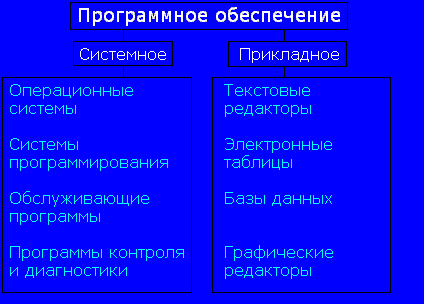 Прикладное и системное программное обеспечение
Прикладное и системное программное обеспечение Самый популярный способ распространения программного обеспечения, конечно же, сеть Интернет или же компакт-диски (DVD или CD). Прикладное программное обеспечение и системное программное обеспечение - две принципиально разные категории, на которые можно разделить программное обеспечение.
Прикладное программное обеспечение
 Прикладное программное обеспечение
Прикладное программное обеспечение Прикладным программным обеспечением являются те программы, загружаемые (или устанавливаемые) пользователем на свой компьютер, а после этого пользователь начинает в них работать. Возьмем, к примеру, программный пакет Microsoft Office (Power Point, Excel, Word), который является программами, чтобы работать с презентациями, электронными таблицами или текстовыми документами. Кстати, любая установленная вами игрушка тоже является прикладным программным обеспечением. Прикладное программное обеспечение производит работу напрямую с пользователем, а также должна выполнять ту или другую прикладную задачу.
Системное программное обеспечение
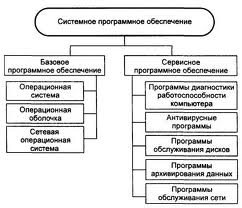 Системное программное обеспечение
Системное программное обеспечение Системным программным обеспечением являются программы, которые предназначены, чтобы управлять работой компьютера и его периферийного оборудования. Это BIOS, драйвера или операционная система. Системное программное обеспечение, чаще всего, продолжает работу с «железом» компьютера, «объясняя» тому, как и что нужно сделать с поступающей информацией.
В тот момент, когда компьютера производит свое включение, питание начинает подаваться на специальную микросхему БИОС (также именуемая как базовая система ввода-вывода), управляющая начальной загрузкой компьютерного «железа». Определение вашей конфигурации компьютерной системы (какие внешние оборудования вы подключали, также, что входит в состав компьютерной системы), а также происходит тестирование компьютерных узлов и системе, все это происходит в процессе загрузки компьютерной системы. И только потом начинает запускаться загрузка операционной системы (чаще всего пользователи выбирают именно одну из версий Windows). Во время покупки компьютера вам уже должны были установить операционную систему. Windows должен провести окончательную настройку всей системы, а затем должна привести все оборудование компьютера в рабочее состояние. Вся последующая работа компьютера происходит под управлением Windows.
Контроллер
Все периферийное оборудование должны подключать к основной компьютерной системе (к процессору, если грубо говорить) через специальные контроллеры (если говорить точнее, то оборудование должны подключать на системном блоке к соответствующему разъему; из-за этого, можно сказать, что оборудование должны подключать через разъем к контроллеру). Контроллер является электронной схемой, которая была специально разработана под свое устройство.
Драйвер
 Драйвер
Драйвер Необходимо загружать соответствующие драйвера для того, чтобы контроллер смог бы нормально согласовать работу подключенного периферийного устройства и компьютера. Драйвер является специальной управляющей программой, которая должна «рассказывать» контроллеру, как и что ему нужно делать. Драйвера, чаще всего, должны писаться разработчиками периферийных устройств, а также должны поставляться вместе с данными устройствами. К примеру, при покупке сканер или принтера вы должны обнаружить в коробке компакт-диск с драйверами, необходимые для установки на ваш компьютер, чтобы оборудование нормальной функционировало и работало.
На данном этапе мы, пожалуй, и закончим теорию архитектуры персонального компьютера.
sd-company.su
В каких профессиях компьютер заменит человека? » Новости Швейцарии
 В каких профессиях компьютер заменит человека? На фото: первая испытательная модель машины по калькулированию и печати математических таблиц (1812 год). Графика: Science Museum London
В каких профессиях компьютер заменит человека? На фото: первая испытательная модель машины по калькулированию и печати математических таблиц (1812 год). Графика: Science Museum LondonЗадумывались ли Вы о том, что уже в обозримом будущем и в определённых областях компьютер сможет заменить человека? Наша жизнь буквально пронизана электроникой, которая – без сомнения – облегчает наш быт. Одновременно, малозаметным остаётся то, как компьютер, перенимая на себя многие функции, ранее выполняемые человеком, делает последнего «слабым звеном», которому его работодатель – как в некогда популярной телевизионной игре – говорит «прощайте». Реальность, тем не менее, неумолима: именно из-за технологического прогресса многие рабочие места в дюжине отраслей становятся ненужными. Для затронутых лиц это означает не только единичное увольнение, но и опасность никогда не найти место трудоустройства по приобретённой специализации. О том, в каких профессиях через 20 лет компьютер заменит человека, Вы узнаете из данного материала Портала «Швейцария Деловая».
Симбиоз человека и компьютера или вытеснение первого вторым?
Каждый день технический прогресс изменяет мир. Задумывались ли Вы о том, что, например, Ваш смартфон, выпушенный сейчас или даже 1-2 года назад, является мощнее компьютеров, которыми пользовались ещё в начале XXI века? Иными словами, сейчас в Вашей ладони помещается устройство, технические характеристики которого выше, чем у старой «бандуры» с массивным системным блоком и монитором кубической формы. Более того, современные смартфоны существенно «умнее» своих крупногабаритных пра-пра-отцов.
Компьютер стал не только мощнее и умнее, но и дешевле. Последний факт открыл перед ним возможность проникнуть практически во все сферы жизни. В стороне от технического прогресса не осталась и экономика, которая, будучи в постоянном поиске наиболее конкурентоспособного способа производства, в массовом порядке начала использовать цифровые приборы. Рассмотрим эксперимент швейцарской сети розничных магазинов Migros. С недавних пор в некоторых её филиалах была введена система электронной оплаты покупки: клиент выбирает необходимое на продуктовых полках, сканирует покупку и оплачивает её при помощи кредитки на выходе из магазина. Таким образом, на всей цепочке покупки Вы ни разу не вступаете в контакт с живым человеком. Мало кто сомневается, что через некоторое время кассиров в Migros постигнет участь динозавров.
Изменения касаются и сложных отраслей. На сегодняшний день признано, что в среднем автопилот самолёта может управлять воздушной машиной надёжнее пилота из кожи и плоти. В свою очередь, производители автомобилей не скрывают, что они день и ночь бьются над созданием надёжной системы автоматического вождения. Если, а точнее – когда – данная новинка будет воплощена в жизнь, человеку даже не придётся крутить руль: всё за него сделает электроника.
В каких профессиях компьютер заменит человека?
Учёные-экономисты из Оксфорда Карл Бенедикт Фрей и Михаэль Осборн пророчат нам, что через 20 лет многие профессии станут ненужными. В данной связи, был составлен список профессий, в которых через 20 лет компьютер заменит человека. Наибольшая угроза потерять работу нависла над теми, чья деятельность носит «стандартизированных характер» и не требует от работника принятия самостоятельного решения в зависимости от разных исходных обстоятельств. Так, вероятностью в 95-99% оценивается сценарий, при котором компьютер заменит продавцов по телефону, упаковщиков, поваров и делопроизводителей. Несколько лучше шанс не разделить участь динозавров – у страховых агентов, мак
business-swiss.ch





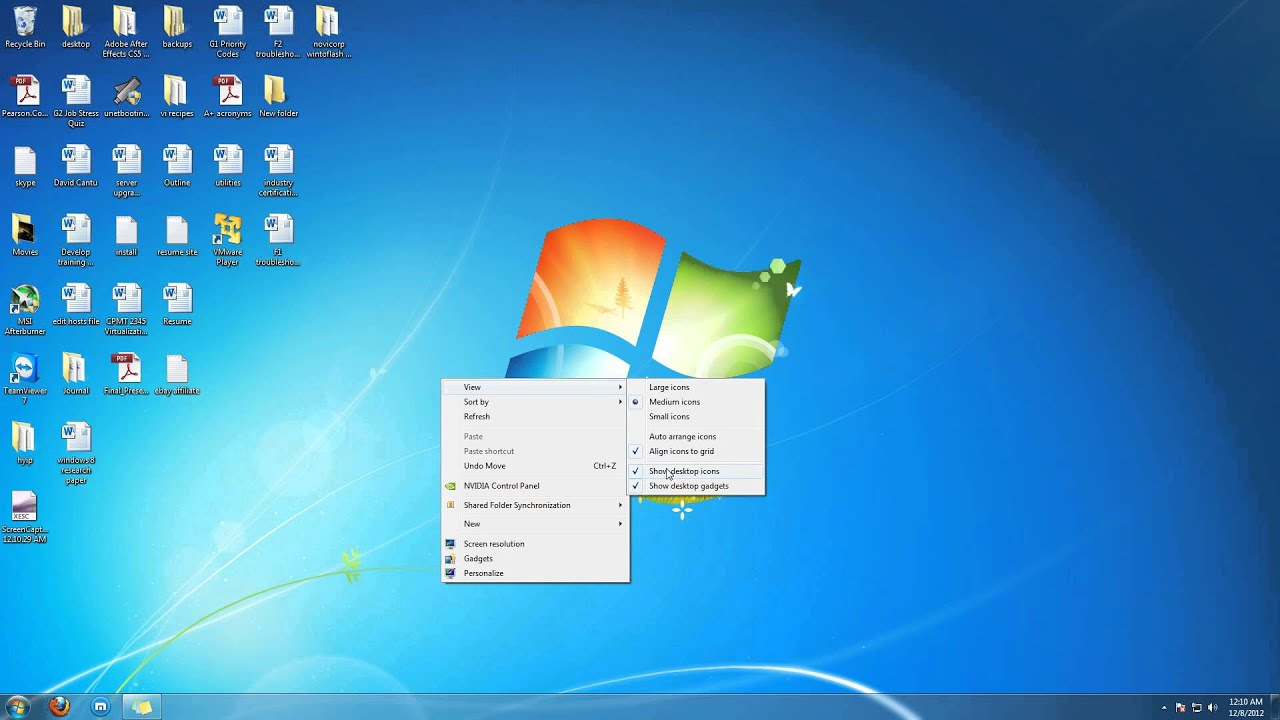



.jpg)






